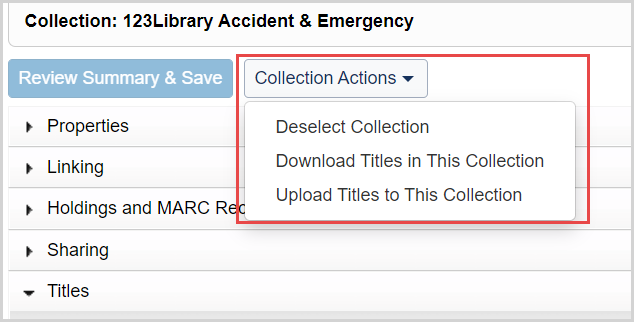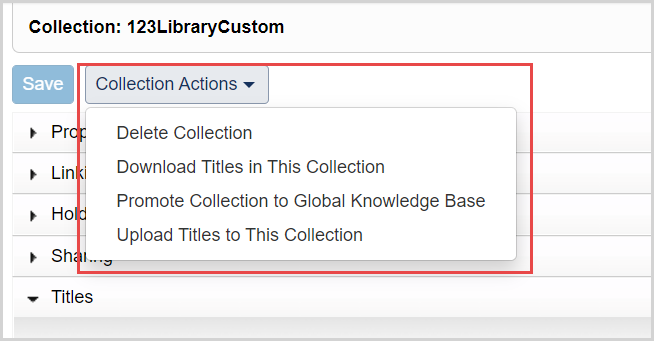Impostazioni a livello di collezione nelle collezioni knowledge base
Proprietà
Tab locale/globale
Questi pulsanti consentono di alternare la visualizzazione tra la copia locale dell'insieme e la versione globale dell'insieme. La vista locale mostra tutte le modifiche apportate dagli utenti alla raccolta globale. La vista globale mostra lo stato della collezione come mantenuto dalla base di conoscenza o dall'istituzione madre (nel caso di collezioni condivise). La vista globale non è modificabile.
Nome della collezione
È un campo obbligatorio. La colonna corrispondente nel file KBART è "oclc_collection_name." I nomi delle raccolte possono includere caratteri speciali; tuttavia, gli utenti devono tenere presente che la ricerca di nomi con caratteri speciali potrebbe non funzionare, poiché alcuni caratteri speciali nel campo di ricerca sono riservati ai comandi.
ID collezione
È un campo obbligatorio e deve contenere un valore univoco. La colonna corrispondente del file KBART è "oclc_collection_id."
Quando si crea una raccolta di knowledge base, il sistema suggerisce automaticamente il successivo valore univoco consecutivo. Tuttavia, è possibile modificare il valore in uno non utilizzato in precedenza. È possibile riutilizzare un ID collezione, ma solo se non viene più utilizzato per una collezione.
Tutte le raccolte create localmente/private devono avere un ID di raccolta che:
- Inizi con la parola "customer"
- Segue il formato: cliente.[regid].[unique valore]. Ad esempio: cliente.91475.1
L'ID collezione per ogni collezione deve essere unico, anche se si condivide/accetta una collezione condivisa. Se si accetta una raccolta condivisa con un ID di raccolta specifico, ad esempio ebl.ebooks, non si può avere anche una raccolta locale con quell'ID. Pertanto, i consorzi spesso creano collezioni che desiderano condividere come collezioni locali/private e utilizzano il formato dell'esempio precedente per l'ID della collezione.
Fornitore
Il fornitore, l'editore o l'aggregatore della raccolta.
Quando si crea una raccolta di knowledge base, si ha la possibilità di completare il campo Provider. Se il provider non è già presente nella knowledge base di WorldCat, è possibile creare un provider personalizzato in modo che sia disponibile nella knowledge base locale. Il provider personalizzato (ad esempio, "My University") sarà un contenuto ricercabile in Collection Manager. Sarà possibile ordinare questo provider tra gli altri provider della knowledge base di WorldCat quando si elevano i link da un provider specifico per WorldCat Discovery.
Note: Create local collections per provider for linking consistency. Including titles from multiple providers in a single locally created collection is not recommended.
Descrizione
Utilizzare questo campo per aggiungere una descrizione di base della collezione. Verrà visualizzato a livello di collezione nell'elenco A-Z.
Una nota pubblica a livello di collezione viene visualizzata anche nell'elenco A-Z. Per i titoli all'interno della collezione, la nota Pubblica a livello di collezione verrà visualizzata nell'interfaccia di WorldCat Discovery, ma non la Descrizione.
Versione dei dati
Questo campo mostra il numero di release dei dati corrispondente ai più recenti aggiornamenti globali della base di conoscenza WorldCat.
Creato
Questo campo mostra una marca temporale che indica quando è stata creata la raccolta.
Ultimo aggiornamento
Questo campo mostra una marca temporale che indica quando l'utente o l'aggiornamento globale dei dati hanno aggiornato la raccolta per l'ultima volta. Nella vista locale, l'orario rifletterà le modifiche apportate dagli utenti. Nella vista globale, l'ora rifletterà l'ultima volta che OCLC ha caricato dati su quella collezione.
Nota
È possibile aggiungere una nota a livello di collezione in Collection Manager per la visualizzazione pubblica e/o per la visualizzazione solo della collezione quando viene visualizzata nell'interfaccia WorldShare per il personale.
Nota: le nota a livello di collezione pubblica e personale hanno un limite di 1024 caratteri.
Nota della collezione:
Utilizzare questo campo per creare le nota che si desidera esporre agli avventori.
- La nota pubblica a livello di collezione sarà visualizzata nell'elenco A-Z di WorldCat Discovery. Per i titoli all'interno della collezione, la nota Public a livello di collezione verrà visualizzata nell'interfaccia WorldCat Discovery insieme alle nota a livello di titolo.
- L'applicazione OpenURL di OCLC per la risoluzione dei collegamenti fa riferimento a questo campo.
- In Collection Manager è possibile produrre record e personalizzarli in modo da includere la nota a livello di collezione nel campo 740$a o in qualsiasi campo/sottocampo desiderato. Per mappare la nota a livello di raccolta ai propri record, mappare il valore Dati livello raccolta - Nota pubblica nella scheda Personalizza record.
- Le librerie di License Manager possono creare un modello per gestire le nota a livello di collezione in modo automatico.
Nota del personale:
Utilizzare questo campo per le nota private che si desidera siano riservate al personale responsabile della gestione delle collezioni. Queste nota non saranno visibili pubblicamente e verranno visualizzate solo nell'interfaccia di Collectsion Manager.
Attributi
Si tratta di impostazioni utilizzate per definire il tipo di raccolta e talvoltsa utilizzate dal sistema per il filtraggio.
- Acquisizione guidata dalla domanda:
Questo tipo di collezione indica che la collezione fa parte di un programma di acquisizioni guidate dalla domanda in cui OCLC lavora con un feed del fornitore per aggiornare automaticamente i metadati della collezione. Per ulteriori informazioni, consultare la pagina Fornitori e contatti per il caricamento automatico delle raccolte per avviare il caricamento automatico. Questa impostazione può essere utilizzata anche per descrivere le raccolte locali create.
- Interrotto:
Questo tipo di raccolta indica che la raccolta non viene più mantenuta o aggiornata attivamente tramite gli aggiornamenti dei dati della base di conoscenza. Le raccolte vengono interrotte per una serie di motivi, il più delle volte perché il fornitore ha indicato che la raccolta non viene più aggiornata o resa disponibile agli utenti nella forma descritta dalla raccolta di conoscenze di base. Ad esempio, quando si verifica un cambiamento di piattaforma o quando esistono collezioni duplicate a causa di altri cambiamenti di provider.
- Consegna dei documenti:
Questa delimitazione indica se la collezione è disponibile per l'uso con il programma di document delivery della vostra biblioteca. È possibile selezionare questa demarcazione per descrivere le collezioni personalizzate realizzate localmente.
Questo tipo di collezione definisce se si tratta di una collezione ad accesso aperto o meno. Questo è un tipo che gli utenti possono usare per descrivere collezioni personalizzate create localmente (che non fanno parte della base di conoscenza globale di WorldCat).
Per ulteriori informazioni su come aggiungere collezioni ad accesso aperto, vedere Aggiungi contenuti ad accesso aperto.
Collegamento
Formula dell'URL di raccolta (URL di raccolta)
Questo campo rappresenta un link a una rappresentazione della collezione del fornitore. È anche un campo calcolato che aggiunge informazioni sul proxy alla configurazione del proxy. Per ulteriori informazioni, vedere Proxy e autenticazione.
Link di raccolta calcolato (Link calcolato)
Questo campo visualizza l'URL di raccolta calcolato in base alla formula dell'URL di raccolta e alle informazioni della configurazione del proxy.
Per ulteriori informazioni, vedere Proxy e autenticazione.
Titolo Link Formula (Link Formula)
Questo campo viene utilizzato per costruire collegamenti a livello di titolo quando un fornitore non fornisce collegamenti diretti al titolo nei suoi dati KB o se il fornitore richiede un'impostazione specifica del fornitore o della biblioteca nel suo URL.
Questo campo può attingere informazioni da altre impostazioni KB, come la configurazione del proxy, le impostazioni specifiche del provider, lo schema di collegamento, le chiavi di collegamento del database, le chiavi di collegamento, le chiavi di collegamento del giornale o i campi di override.
I blocchi della Formula di collegamento al Titolo sono:
- [[localstem]]: prefisso proxy (se abilitato)
- [[url]]: URL del titolo dall’elenco dei singoli titoli, ottieni il link direttamente dalla colonna Title_URL nel file KBART
- [[jKey]]: chiave della rivista dall’elenco dei singoli titoli
- [[bKey]]: chiave del libro dall’elenco dei singoli titoli
- [[ISSN]]: ISSN dall’elenco dei singoli titoli
- [[eISSN]]: eISSN dall’elenco dei singoli titoli
- [[ISBN]]: ISBN dall’elenco dei singoli titoli
- [Titolo]]: titolo dall’elenco dei singoli titoli
- [[dbKey]]: chiave del database dalla sezione collegamenti
- Le impostazioni specifiche del fornitore per l’accesso ai contenuti, vedi Institutional Settings > Provider Settings (in inglese).
Link al titolo di esempio (link calcolato)
Questo campo visualizza un esempio di URL del titolo calcolato con la formula del link del titolo, includendo le informazioni degli altri campi di impostazione.
Chiave di collegamento al database – Database Linking Key
Questo campo viene utilizzato per includere un identificatore di database (fornito all'utente dal provider) nei link, quando il provider richiede che un link indichi quale collezione una biblioteca ha attivato. Questa chiave può essere utilizzata nei collegamenti a livello di titolo e/o di articolo.
Schema di collegamento - Link Schema
Questo valore indica come l'applicazione crea i collegamenti agli articoli per un particolare record o insieme di record. Corrisponde alla colonna oclc_linkscheme del file KBART.
Il valore dello schema di collegamento è rappresentato nelle impostazioni a livello di raccolta.
Le biblioteche possono sovrascrivere il valore dello schema di collegamento nelle impostazioni a livello di titolo. Per istruzioni dettagliate, vedere Valori e sovrascritture dello schema di collegamento.
Impostazioni del Provider o ID link
Questo campo è visibile solo nelle raccolte di fornitori che richiedono ID di collegamento. In altre parole, appare solo nelle raccolte dei fornitori elencati in Impostazioni dell'istituzione > Impostazioni del fornitore. Il campo della collezione utilizza il nome che il provider usa per l'ID. Si chiamerà ID biblioteca, ID cliente o altro.
Le collezioni di alcuni fornitori richiedono ID di collegamento specifici per la biblioteca, assegnati dal fornitore, affinché i collegamenti si risolvano in full-text. Se per una collezione specifica di un fornitore è necessario sostituire l'ID di collegamento che avete a livello istituzionale, inseritelo in questo campo.
Maggiori informazioni sulle Impostazioni istituzionali > Impostazioni del fornitore.
Questo campo è un esempio di situazione per l'inserimento di un ID di esclusione:
Una biblioteca ha accesso sia a una collezione specifica della biblioteca sia a una versione consortile di una collezione condivisa con la propria base di conoscenze. Utilizzano l'ID di collegamento specifico della biblioteca in Impostazioni dell'istituzione > Impostazioni del fornitore. All'interno della collezione consortile, hanno sovrascritto tale ID inserendo l'ID della collezione consortile nelle impostazioni a livello di collezione. I collegamenti agli elementi di entrambe le collezioni si risolvono correttamente:
Esempio 1:
http://[ID dalle impostazioni del provider].provider.com/patron/FullRecord.aspx?p=[12345]
http://[Sostituire l'ID dalle impostazioni a livello di raccolta].provider.com/patron/FullRecord.aspx?p=[12345]
Esempio 2:
https://eboookcentral.proquest.com/lib/[ID dalle impostazioni del provider].detail.action?docID=[6789]
https://eboookcentral.proquest.com/lib/[Sostituire l'ID dalle impostazioni a livello di collezione].detail.action?docID=[6789]
Usa Proxy
Per impostazione predefinita, le raccolte utilizzeranno le informazioni di delega incluse a livello di istituzione. Se si desidera sovrascrivere le impostazioni del proxy per una raccolta specifica, utilizzare le impostazioni in Usa proxy.
Lasciare l'impostazione predefinita o selezionare un'impostazione alternativa:
Collegamento OPAC
Questa impostazione è disponibile solo nelle raccolte create localmente (raccolte personalizzate create dall'utente). Consente di scegliere il modo in cui inserire i link per i seriali di stampa.
- Manuale (impostazione predefinita) - La scelta di Manuale consente di inserire un URL per ogni titolo della base di conoscenze. L'impostazione predefinita è Manuale per le raccolte locali.
- Dal registro WorldCat - Scegliendo Dal registro WorldCat si creeranno automaticamente URL basati sulle informazioni del catalogo online ad accesso pubblico (OPAC) inserite per la propria biblioteca in OCLC Service Configuration, WorldCat Registry > Online Catalog
Se si intende promuovere la collezione locale a una collezione globale in modo che possa essere gestita in maniera cooperativa, lasciare selezionato "Manual". Una volta che la collezione diventa una collezione globale, l'impostazione non sarà più disponibile. Se in quel momento viene selezionato "From WorldCat Registry", le biblioteche che selezionano la collezione globale non potranno modificarla in "Manual."
Titoli e record MARC
Mantenere le disponibilità di WorldCat
Le disponibilità di WorldCat devono essere abilitate nelle impostazioni dell'istituzione affinché l'impostazione a livello di collezione per mantenere le disponibilità di WorldCat appaia. Per informazioni su come abilitare i possedimenti a livello di istituzione, vedere WorldCat Holdings.
Opzioni:
- Utilizzare l'impostazione dell'istituzione (predefinita)*
- Disattivare o eliminare per questa collezione
*Le collezioni ad accesso libero sono disattivate per impostazione predefinita.
Select the default audience level for knowledge base collections. From the Holding Audience Level drop-down, select one of the following options:
- Use institution setting (default): Refer to WorldCat Holdings for information about the institution setting.
- Override: Select from one of the following for the collection.
- All Users: Display to everyone using WorldCat.
- My Library Users: Display to everyone within my instance of WorldCat Discovery
- My Authenticated Users: Display to library staff and users who have logged in with their WorldCat Discovery credentials or are recognized by IP address
- My Library staff: Display to library staff in the WorldShare user interface and when authenticated as staff in WorldCat Discovery
Fonti dei dati
Informazioni
Questa impostazione influisce sui feed automatici delle collezioni specifici della biblioteca e sui caricamenti di file di possedimenti di terzi nella base di conoscenza di WorldCat. Non influisce sugli aggiornamenti regolari della Knowledge Base.
Sia nelle impostazioni dell'istituzione che in quelle a livello di collezione sono disponibili le seguenti opzioni per le Origini dati:
- Tutte le fonti di dati approvate (impostazione predefinita)
- Solo caricamento manuale
Nelle impostazioni a livello di raccolta, è disponibile l'opzione aggiuntiva Solo fonti di dati selezionate. Se si seleziona questa opzione, le fonti di dati vengono visualizzate in modo da poterle selezionare o deselezionare.
Nella maggior parte delle situazioni, OCLC consiglia di lasciare selezionate le impostazioni predefinite. La modifica delle impostazioni delle fonti di dati può interferire con gli aggiornamenti dei partner DDA e di altri fornitori di aziende. Le biblioteche in genere modificano le impostazioni delle Origini dati solo quando interrompono particolari servizi di caricamento.
Fonti dei Dati nelle impostazioni a livello di collezione
Nota: le impostazioni delle Origini dati non sono disponibili nelle raccolte create localmente. Allo stesso modo, alcune collezioni condivise con alimentazione automatizzata dei fondi potrebbero non avere impostazioni di Data Sources perché, a seconda di come OCLC ha impostato l'alimentazione automatizzata, alcune collezioni consortili condivise si comportano come collezioni create localmente.
Utilizzare le impostazioni delle Origini dati a livello di raccolta per interrompere un'alimentazione in una o più raccolte.
Seguire questa procedura:
I. Assicurarsi che siano selezionate le impostazioni predefinite nelle impostazioni a livello di istituzione:
- Andare suImpostazioni dell'istituzione > Dati della Knowledge Base > Fonti di dati.
- Assicurarsi che sia selezionata l'impostazione predefinita dell'istituzione, Tutte le fonti di dati approvate.
II. Configurare le impostazioni a livello di collezione:
- Utilizzare la casella di ricerca all'interno di Collection Manager per cercare e navigare nella collezione.
- Aprire la collezione ed espandere Titoli e record MARC.
- Per le Origini dati, l'impostazione predefinita a livello di raccolta è Tutte le origini dati approvate. Modificare l'impostazione in base all'azione desiderata:
- Se più fonti di dati popolano una raccolta e si desidera disabilitarne una o più, mantenendo le altre, scegliere Solo fonti di dati selezionate. Verrà visualizzato un elenco di fonti di dati. Deselezionare le opzioni che non si desidera popolare la raccolta.
- Se si vuole impedire a qualsiasi fonte di dati di popolare una raccolta, scegliere solo il caricamento manuale.
Non deselezionare le collezioni. Affinché questa impostazione funzioni, deve essere presente una collezione, anche se ha 0 titoli. Pertanto, prima di rimuovere la collezione nella sua interezza deselezionandola, è necessario utilizzare l'impostazione Origini dei dati per assicurarsi che il feed e i metadati in movimento attraverso il sistema di OCLC non popolino la collezione. È possibile deselezionare la raccolta in un secondo momento.
III. Notifica il supporto OCLC:
- Se si intende interrompere un feed, contattare l 'assistenza OCLC per comunicare che non si desidera il feed automatico. Ad esempio:
Destinatario: support-it@oclc.org
Si prega di interrompere l'alimentazione automatica delle partecipazioni per la mia collezione di knowledge base in Collection Manager.
- Nome della collezione e/o l’ID Collezione:
- Il registry ID della mia istituzione o il WorldShare URL:
Grazie.
Fonte dei Dati nelle impostazioni a livello di istituzione
Questa impostazione influisce sui feed automatici delle collezioni specifici della biblioteca e sui caricamenti di file di possedimenti di terzi nella base di conoscenza di WorldCat. Non influisce sugli aggiornamenti regolari della Knowledge Base. Le fonti di dati possono essere rese più restrittive o disattivate nelle impostazioni di una singola raccolta.
Le biblioteche raramente modificano le impostazioni delle fonti di dati dell'istituzione; utilizzare le impostazioni delle fonti di dati a livello di collezione per interrompere i feed automatici del patrimonio.
Seguire questa procedura:
- Andare su Impostazioni dell'istituzione > Dati della Knowledge Base > Fonti di dati.
- L'impostazione predefinita dell'istituzione è Tutte le fonti di dati approvate. Modificare l'impostazione predefinita in Solo caricamenti manuali se si desidera impedire a tutte le fonti di dati di accedere a qualsiasi raccolta.
- Se si intende interrompere un feed, contattare l 'assistenza OCLC per comunicare che non si desidera il feed automatico.
Prestito Interbibliotecario (ILL) consentito e condizioni d’uso
Per l'uso da parte delle biblioteche WorldShare Interlibrary Loan (WSILL) senza un abbonamento a License Manager.
Sono disponibili le seguenti opzioni per l'Ill consentito:
- Sì
- No (impostazione predefinita)
Se si seleziona sì, scegliere Istruzioni per il prestito dall'elenco a discesa Istruzioni.
Se si seleziona no, vedere Come deviare le richieste di prestito (knowledge base collections) per i dettagli sull'impostazione di un criterio di deviazione basato su questa impostazione.
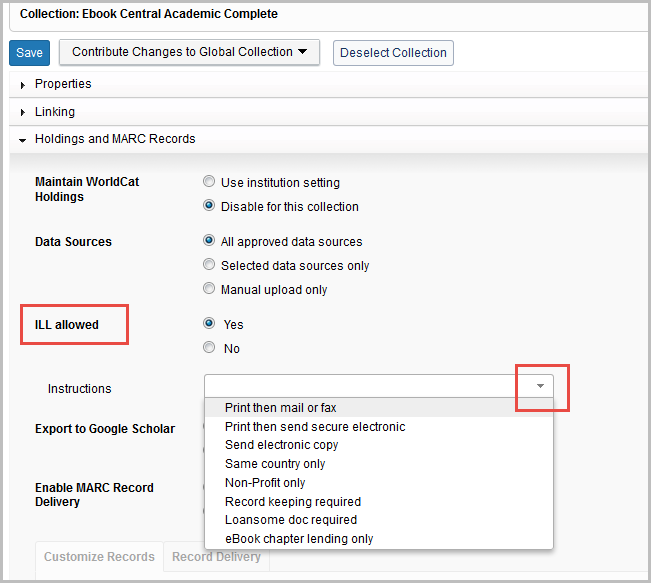
Questa funzione è visibile solo agli utenti di Collection Manager che non hanno accesso a WorldShare License Manager.
Esporta in Google Scholar
Per informazioni sulle impostazioni a livello di istituzione e di collezione, consultare la pagina di Google Scholar.
Abilita fornitura record MARC
Le opzioni di consegna dei record MARC a livello di collezione non saranno disponibili finché non si abilita la consegna dei record MARC nelle impostazioni dell'istituzione.
- Utilizzare le impostazioni dell'istituzione: Le impostazioni dell'istituto vengono visualizzate qui
- Disabilita per questa collezione (impostazione predefinita)
Dopo aver attivato la consegna dei record nella raccolta, si vedranno le seguenti schede di impostazioni:
- Personalizzazione Record
- Fornitura record
Personalizzazione Record
Personalizzare le informazioni incluse nell'output dei record MARC per una singola collezione.
Dati bibliografici locali (LBD)
Lasciare l'impostazione predefinita o sovrascrivere le impostazioni dell'istituzione per LBD. Impostazioni:
- Utilizzare l'impostazione dell'istituzione (predefinita)
- Disattivare per questa collezione
Gestione del posseduto
Lasciare l'impostazione predefinita o annullare le impostazioni dell'istituzione per gli LHR. Impostazioni:
- Utilizzare l'impostazione dell'istituzione (predefinita)
- Disattivare per questa collezione
Identificativi OCLC (per LHR e per i dati bibliografici locali)
Lasciare l'impostazione predefinita o sovrascrivere i simboli OCLC inseriti a livello di istituzione per i LHR e/o i Dati bibliografici locali. Impostazioni:
- Utilizzare l'impostazione dell'istituzione (predefinita)
- Utilizzate questi simboli OCLC per i LHR e i dati bibliografici locali.
Testo personalizzato MARC
Se si è mappato il testo personalizzato ai record nella scheda Personalizza record, aggiungere il testo a livello di raccolta nei campi corrispondenti.

Se lo si desidera, utilizzare il pulsante Definisci etichette di testo personalizzate per cambiare l'etichetta di testo da "Testo personalizzato 1" a qualcosa di più significativo. Per ulteriori informazioni, vedere Raccolta di testi personalizzati.
Fornitura record
Frequenza di fornitura
Lasciare l'impostazione predefinita o sovrascrivere l'impostazione dell'istituzione per la Frequenza di consegna. Impostazioni:
- Utilizzare l'impostazione dell'istituzione (predefinita)
- Specificare la frequenza di consegna di questa raccolta. Impostazioni:
- Giornaliero (predefinito)
- Settimanale
- Mensile
- Trimestrale
Se lo stesso numero di articolo/OCLC è presente in più collezioni e le collezioni sono impostate su frequenze di consegna diverse, si potrebbe ottenere lo stesso record più volte.
Emissione successiva di record
Modificare l'impostazione predefinita se si desidera un set completo di record per ogni consegna. Impostazioni:
- Includere solo i record con modifiche (aggiornati, aggiunti o cancellati) dopo la consegna iniziale (impostazione predefinita)
- Questa impostazione è selezionata per default. Dopo la prima consegna di record, riceverete nuovi record, aggiornati e cancellati che riflettono le modifiche ai titoli e ai dati della collezione.
- Includere un set completo di registri con ogni consegna.
- Questa impostazione è disponibile per le biblioteche che desiderano ricevere sia i record con le modifiche sia i record per i titoli che non sono stati modificati ogni volta che vengono consegnati i record.
- I record saranno ricevuti nei file Nuovi, Aggiornamenti e Cancellazioni. I record per i titoli/numeri OCLC che sono stati consegnati in precedenza appariranno in un file Aggiornamenti con ogni consegna, anche se non ci sono state modifiche ai record. Un file separato di nuovi record includerà i titoli aggiunti alle collezioni che non sono stati precedentemente consegnati tramite WorldShare Collection Manager. Inoltre, per i titoli a cui non si ha più accesso, può essere consegnato un file separato di record cancellati.
- Per ulteriori informazioni, consultare i Criteri per i nuovi record, gli aggiornamenti e le cancellazioni.
- I record saranno ricevuti nei file Nuovi, Aggiornamenti e Cancellazioni. I record per i titoli/numeri OCLC che sono stati consegnati in precedenza appariranno in un file Aggiornamenti con ogni consegna, anche se non ci sono state modifiche ai record. Un file separato di nuovi record includerà i titoli aggiunti alle collezioni che non sono stati precedentemente consegnati tramite WorldShare Collection Manager. Inoltre, per i titoli a cui non si ha più accesso, può essere consegnato un file separato di record cancellati.
- Questa impostazione è disponibile per le biblioteche che desiderano ricevere sia i record con le modifiche sia i record per i titoli che non sono stati modificati ogni volta che vengono consegnati i record.
Emissione file di consegna
È possibile scegliere di produrre i record in un file separato. Per impostazione predefinita, tutti i record verranno emessi negli stessi file (file Nuovi, Aggiornamenti e Cancellazioni) insieme ai record di altre raccolte. Impostazioni:
- Consegnare i record di questa raccolta nello stesso file delle altre raccolte (impostazione predefinita)
- Consegnare i documenti di questa collezione in un file separato.
Ottenere i record in un file separato
- Passare alla collezione ed espandere l'accordion Holdings and MARC Records.
- Nella scheda Consegna dei record, trovare le impostazioni di Output del file di consegna e selezionare Consegna dei record di questa raccolta in un file separato.
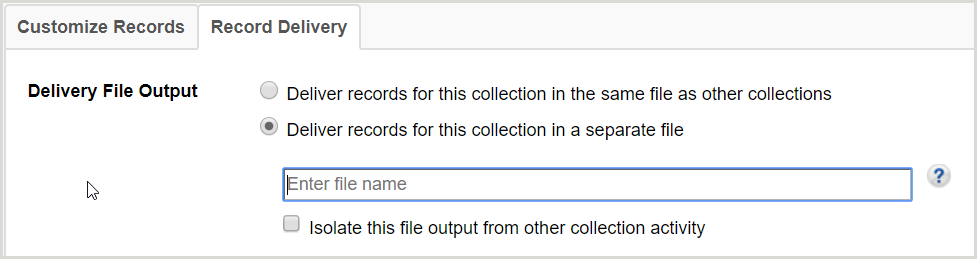
- Inserire per la raccolta un nome di file di 25 caratteri alfanumerici al massimo.
- Si noti che è possibile raggruppare i record di più raccolte per l'output in un file separato, inserendo lo stesso nome di file nelle raccolte.
- Per impostazione predefinita, Isolare l'output di questo file dalle altre attività di raccolta è deselezionato. Lasciare l'impostazione non selezionata, a meno che non sia vera una delle seguenti affermazioni. Per ulteriori informazioni, vedere Isolare l'output del file da altre attività di raccolta:
- Il vostro ILS richiede che i record delle risorse elettroniche contengano un unico URL anche quando un titolo è disponibile in più collezioni.
- Si stanno utilizzando le raccolte di query in Collection Manager per gestire i record MARC di un consorzio.
- Eseguite più raccolte di query sulle collezioni della vostra istituzione
Collection Manager produrrà i record della raccolta in un file separato e includerà il nome del file inserito tra la data e l'ora e l'estensione del file. Esempio dove[XXX] rappresenta il simbolo della biblioteca:
Isolare il file di output dalle altre collezioni
L'impostazione per isolare l'output del file da altre raccolte è associata al modo in cui Collection Manager elabora i dati di un record in relazione ai dati del record negli elementi di altre raccolte. L'opzione è disponibile nelle raccolte di knowledge base in Collection Manager e nelle raccolte di query con consegna continua in Collection Manager.
Patrimonio di WorldCat
Questa impostazione agisce come un filtro per escludere dalla consegna dei record i titoli per i quali sono state impostate delle disponibilità attraverso un processo esterno a Collection Manager.
Per impostazione predefinita, si riceve una serie completa di record per i titoli della collezione. Il lotto iniziale di record conterrà un record per ogni titolo. L'impostazione predefinita è:
- Includere i nuovi record già presenti in WorldCat (default)
Se non si desiderano i record per i titoli di cui si dispone già in WorldCat, è possibile scegliere di non ricevere i record per questi titoli. Modificando l'impostazione su Non includere i record già presenti in WorldCat, si riceveranno solo i record che non hanno già la propria azienda allegata in WorldCat.
Se si sceglie di non far uscire i record dei titoli già presenti in WorldCat, si consiglia di modificare questa impostazione in "Includere i nuovi record già presenti in WorldCat" dopo aver ricevuto la prima consegna.
Condivisione
Vedere le istruzioni su come condividere le raccolte di knowledge base con altre biblioteche.
Titoli
Questa fisarmonica visualizza un elenco di titoli della collezione che gli utenti hanno selezionato. Per trovare l'elenco delle impostazioni a livello di titolo, vedere Impostazioni a livello di titolo nelle raccolte della knowledge base e/o la documentazione su come Modificare una raccolta per selezionare il proprio sottoinsieme di titoli per maggiori informazioni.
Aggiungi un titolo globale
Quando si visualizza una raccolta globale, utilizzare il menu a tendina Aggiungi un titolo globale e selezionare Crea un titolo per aggiungere un titolo alla base di conoscenza. Per ulteriori informazioni, vedere Come aggiungere un nuovo titolo a una raccolta esistente.
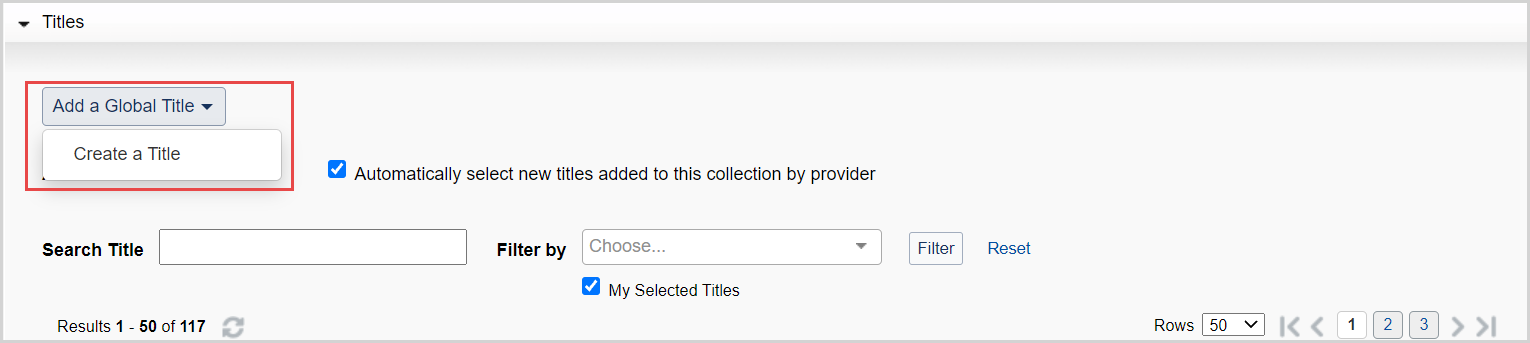
Aggiungere un titolo locale
Quando si visualizza una raccolta locale, utilizzare il menu a tendina Aggiungi un titolo locale per selezionare la modalità di aggiunta di un titolo della knowledge base alla raccolta locale. Selezionare Creare un titolo o Creare usando il numero OCLC da precompilare.
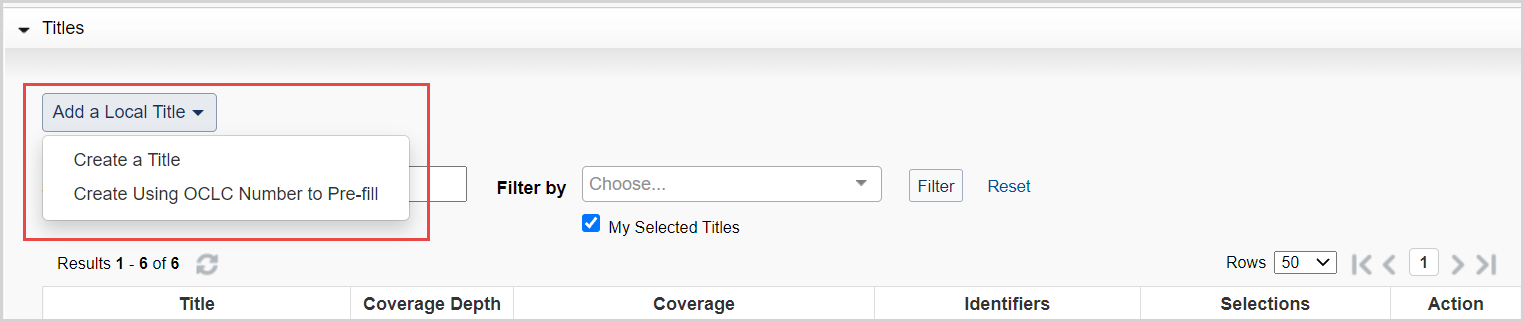
Creare un titolo
Selezionare questa opzione per aggiungere nuovi titoli digitando manualmente le informazioni. Per aggiungere manualmente i dati del titolo:
- Dall'elenco a discesa Aggiungi un titolo locale, selezionare Crea un titolo.
- Inserire il nome del titolo.
- Selezionare la profondità di copertura. Le opzioni includono:
- Audio
- Ebook
- Immagine
- Rivista - Estratti
- Giornale - Testo completo
- Giornale - indicizzato
- Giornale - Testo completo selezionato
- Giornale - Stampa
- Video
- Altro
- Inserire i campi obbligatori. I campi richiesti variano a seconda della profondità di copertura:
- Se si crea una raccolta di risorse elettroniche, inserire un URL del titolo che rimanda a una homepage per ogni titolo.
- Se si crea una collezione di riviste stampate, selezionare Journal - Print (Giornale - Stampa ) alla voce Coverage Depth (Profondità di copertura), quindi selezionare Add Coverage (Aggiungi copertura) alla voce Coverage (Copertura) e inserire i dettagli di copertura per ogni titolo. Per maggiori dettagli, consultare la sezione Copertura.
- Utilizzare il formato corretto della data (AAAA-MM-GG). Per maggiori dettagli, vedere i valori e la formattazione di KBART.
- Inserire le informazioni di collegamento appropriate. Vedere Impostazioni del livello del titolo nelle raccolte di knowledge base, Collegamento.
- Fare clic su Salva.
- Ripetete i passaggi per aggiungere ogni titolo fino a quando non avrete aggiunto tutti i titoli della collezione.
Crea utilizzando il numero OCLC per la pre-compilazione
Selezionare questa opzione per far sì che il sistema inserisca automaticamente i dati del titolo. Per aggiungere un titolo automaticamente:
- Dall'elenco a discesa Aggiungi un titolo locale, selezionare Crea usando il numero OCLC da precompilare.
- Inserire il numero OCLC nella casella visualizzata e fare clic su Continua. Il sistema troverà il record WorldCat e inserirà automaticamente le informazioni disponibili, come ad esempio:
- Titolo, numero OCLC, profondità di copertura, ecc.
- Si consiglia di verificare l'accuratezza della profondità di copertura.
- Se necessario, popolarlo:
- Informazioni sulla copertura
- URL del titolo
Selezione automatica dei titoli
L'impostazione Selezione automatica dei titoli nelle raccolte globali della knowledge base consente di selezionare automaticamente i titoli aggiunti dagli aggiornamenti dei dati OCLC. L'impostazione può essere attivata o disattivata indipendentemente dal fatto che sia stata selezionata l'intera collezione o un sottoinsieme di titoli.
L'impostazione predefinita dipende dalla selezione di tutti o di un sottoinsieme di titoli in una raccolta:
- Tutti i titoli di una raccolta sono selezionati - Abilitato per impostazione predefinita
- Viene selezionato un sottoinsieme di titoli in una collezione - Disabilitato per impostazione predefinita
È possibile attivare o disattivare l'impostazione in qualsiasi momento. Ad esempio, se sono selezionati tutti i titoli di una raccolta, tranne alcuni che sono soggetti a restrizioni regionali, l'impostazione sarà disattivata per impostazione predefinita. Attivare la selezione automatica dei titoli se si desidera che i titoli appena aggiunti vengano selezionati automaticamente. L'attivazione dell'impostazione non modificherà le selezioni attuali dei titoli. Piuttosto, i titoli aggiunti nei futuri aggiornamenti dei dati saranno selezionati automaticamente.
Nota: quando una collezione viene aggiornata da un feed automatico delle collezioni, non si deve selezionare l'opzione di selezione automatica dei titoli nell'accordion Titoli delle impostazioni della collezione. Per ulteriori informazioni, consultare la sezione Fornitori e contatti per il caricamento automatico della raccolta.
Storico collezione
La cronologia a livello di raccolta accumula gli eventi della Cronologia attività che riguardano la raccolta attiva. Per ulteriori informazioni, consultare la sezione Cronologia delle raccolte nelle raccolte della Knowledge Base.
Titolo Storico
La Cronologia titoli accumula gli eventi della Cronologia attività che riguardano le modifiche a livello di titolo, oltre alla visualizzazione della cronologia titoli sotto ogni titolo. Per ulteriori informazioni, consultare la sezione Cronologia dei titoli nelle raccolte della Knowledge Base.
Azioni di raccolta
Sia le raccolte globali che quelle locali hanno l'opzione di scaricare i titoli in questa raccolta e di caricare i titoli in questa raccolta. Le raccolte locali includono l'opzione di eliminare la raccolta e di promuovere la raccolta alla Knowledge Base globale, mentre le raccolte globali consentono di deselezionare la raccolta.
Deseleziona la collezione
Per le raccolte globali della Knowledge base, usare le Azioni raccolta > Deseleziona raccolta per deselezionare la raccolta dalla Knowledge base.
Elimina collezione
Per le raccolte della Knowledge base locale, usare le Azioni raccolta > Elimina raccolta per eliminare la raccolta dalla Knowledge base.
Promuovi una collezione a collezione globale del Knowledge Base
Per le raccolte della Knowledge base locale, è possibile promuovere la raccolta alla Knowledge base globale per essere utilizzata da tutte le altre biblioteche. Per ulteriori informazioni, vedere Promuovere una raccolta nella base di conoscenza globale.
Scarica i titoli di questa raccolta
Expand the Collection Actions drop-list to select Download Titles in This Collection to download a KBART file.
Scegliere l’ambito di applicazione
- Nel riquadro Scarica il file della raccolta, scegliere l'Ambito del file:
- Titoli disponibili nella collezione
Se non sono stati selezionati titoli nella raccolta, l'ambito "Titoli disponibili nella raccolta" sarà l'unica opzione visualizzata. Se si sceglie l'ambito "Available titles in collection", il file conterrà i dati completi dei titoli della collezione globale di knowledge base e potrà essere utilizzato per selezionare i titoli desiderati per il patrimonio locale della biblioteca.- Scegliere questa opzione se si desidera scaricare i dati dei titoli per tutti i titoli disponibili nella collezione.
- I miei titoli selezionati
Se sono stati selezionati dei titoli nella collezione, verrà visualizzato l'ambito "I miei titoli selezionati". Selezionando questo ambito, il file conterrà solo i titoli selezionati e/o modificati.- Scegliere questa opzione per scaricare i dati dei titoli per un sottoinsieme di titoli già selezionati.
- Il file verrà generato. All'utente viene chiesto di tornare alla raccolta e di selezionare il link Download it here quando il file è pronto.
- Scegliere questa opzione per scaricare i dati dei titoli per un sottoinsieme di titoli già selezionati.
- Titoli disponibili nella collezione
- Fare clic su Download.
- Il file scaricato sarà un .txt file. Per modificare il file, aprirlo in Microsoft Excel o in un'applicazione equivalente per la modifica dei fogli di calcolo.
Apri il file .txtcome foglio di calcolo KBART
Aprire il file .txt Il file scaricato dall'interfaccia WorldShare in un'applicazione per la modifica dei fogli di calcolo:
- Aprire il file .txt in Notapad o TextEdit.
- Passare a Modifica > Selezionare tutto e copiare l'intera selezione.
- Open Office, Microsoft Excel o la vostra applicazione preferita per la modifica dei fogli di calcolo.
- Fare clic nella prima cella del foglio di calcolo, quindi fare clic con il pulsante destro del mouse e incollare. Il contenuto del file .txt popolerà il foglio di calcolo in formato KBART.
- A volte i file di testo delimitati da tabulazione si corrompono durante il processo di apertura. Verificare che le colonne non siano riformattate e, se necessario, correggere la formattazione. Ad esempio, è possibile che le colonne seguenti debbano essere corrette più frequentemente:
- Colonne di data
- ISSN o ISBN (print_identifier)
- eISSN o eISBN (identificativo online)
- ID voce OCLC (oclc_entry_id)
Attenzione: Se si desidera scaricare i titoli da una collezione molto grande, come una collezione HathiTrust o una collezione Internet Archive, il download verrà effettuato ma i titoli verranno troncati. Per ulteriori informazioni, vedere Download di file di grandi dimensioni per le collezioni di Internet Archive e HathiTrust e per I miei titoli selezionati (KBART).
Salvataggio file
Prima di caricare il file nell'interfaccia di WorldShare, salvare il foglio di calcolo come testo (delimitato da tabulazione) (.txt).
Nota: se il file include diacritici, compresi i caratteri non latini/non romani, salvarlo come testo Unicode (.txt). Quando si carica il file nell'interfaccia WorldShare, utilizzare l'elenco a discesa Codifica file per modificare la selezione predefinita in UTF-16LE (Unicode Text/Excel).
Carica i titoli di questa collezione
Expand the Collection Actions drop-list to select Upload Titles to this Collection to upload a KBART file.
Scegliere l’ambito di applicazione per il caricamento
- Nel riquadro Carica file di raccolta, scegliere l'Ambito del file:
- Aggiorna solo le modifiche (impostazione predefinita)
La scelta di "Aggiorna solo le modifiche" fa sì che il sistema cerchi solo le modifiche nel file e usi il valore ACTION specificato per determinare come elaborare le modifiche. Scegliere questa opzione se:- Si sta creando una raccolta per la prima volta
- Sono state apportate modifiche ai dati del titolo e si sta utilizzando il valore "overlay" o "covoverlay" ACTION
- Sostituire tutti i titoli in collezione
Scegliendo "Sostituisci tutti i titoli nella raccolta", il sistema eliminerà o deselezionerà tutte le selezioni di titoli esistenti nella raccolta e le sostituirà con le informazioni contenute nel nuovo file che state caricando. Scegliere questa opzione se:- Si utilizza un file per eliminare o deselezionare i titoli da una raccolta.
- Aggiorna solo le modifiche (impostazione predefinita)

- Scegliere la codifica del file di caricamento
- Lasciare la codifica file predefinita UTF-8, a meno che non sia necessario modificarla. Se i dati della raccolta includono caratteri non latini/non romani, usare l'elenco a discesa Codifica file per cambiare la selezione predefinita in UTF-16LE (Unicode Text/Excel).
Sono disponibili le seguenti opzioni:- UTF-8
- ISO-88591 (LATINO-1)
- UTF-16LE (testo Unicode/Excel)
- Lasciare la codifica file predefinita UTF-8, a meno che non sia necessario modificarla. Se i dati della raccolta includono caratteri non latini/non romani, usare l'elenco a discesa Codifica file per cambiare la selezione predefinita in UTF-16LE (Unicode Text/Excel).
- Cercare e selezionare il file .txt e fare clic su Carica.
- Al termine dell'elaborazione del caricamento, visualizzare l'anteprima del report e decidere se approvare il caricamento KBART o scartarlo e ricominciare da capo.
- L'anteprima del caricamento sarà disponibile per 72 ore dalla data di generazione.
- La raccolta verrà quindi bloccata per la reindicizzazione fino a quando le modifiche non avranno avuto il tempo di essere elaborate.
I file Excel (.xls) e (.xlsx) NON verranno caricati correttamente. Il file deve essere salvato come file di testo (.txt) delimitato da tabulazioni, testo Unicode .txt.